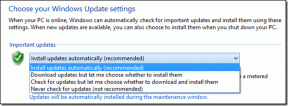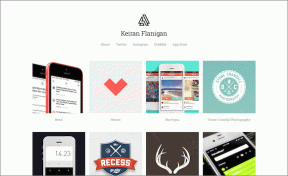Installer Windows 10 på Mac ved å bruke Parallels 10 Virtual Machine
Miscellanea / / February 10, 2022

Windows 10 kommer snart. Og det er ikke bare hoppet fra Windows 8 til Windows 10 som gleder alle. Det er mye mer. Windows 10 omfavner endelig det Windows er bra for. Hardcore, ingen holder fat, produktivitet. I motsetning til Windows 8, som gjorde mange ting som kom i veien.
Windows 10 handler om å rette opp gamle feil. Start-menyen er tilbake, der er Cortana, moderne apper kjøre i sine egne vinduer på skrivebordet, som nå er standard. Windows 10 støtter til og med virtuelle skrivebord, en av mine mest brukte funksjoner på Mac.
Hvis du som meg er begeistret for Windows 10, kan du prøve å installere den tekniske forhåndsvisningen akkurat nå. Den er tilgjengelig som en ISO-fil gratis. Siden dette er den tekniske forhåndsvisningen, er det en veldig tidlig konstruksjon. Dette er pre-beta programvare. Ikke forvent at det er ditt daglige operativsystem.
Nedenfor finner du instruksjoner for å installere Windows 10 Technical Preview på en Mac med Parallels 10.
Hvorfor bruke paralleller?
Paralleller 10
er den nyeste versjonen av installasjonsprogrammet for den virtuelle maskinen. Det er lett det beste alternativet for denne typen ting. En av grunnene til at jeg liker det er fordi det lar deg kjøre Windows-apper i sine egne vinduer sammen med Mac-apper. Så du kan bare ha en Office-app åpen og ikke måtte håndtere resten av Windows. Parallels er også stabilt og raskt. Vel verdt $79,99 prisantydning.Men vent: Hvis du ikke er sikker på om du vil ha det eller ikke, bruk 14 dagers prøveversjon.
Sette opp paralleller 10
Trinn 1: Åpne den nedlastede .dmg-filen og klikk på Installere knapp.
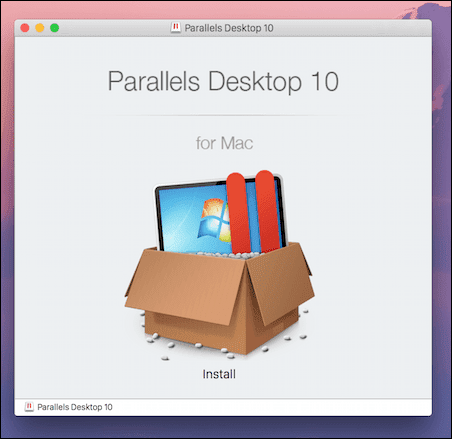
Steg 2: Godta vilkårene og deretter vil veiviseren be deg enten registrere deg for en konto eller logge på. Det er ingen vei utenom dette, du må opprette en konto.
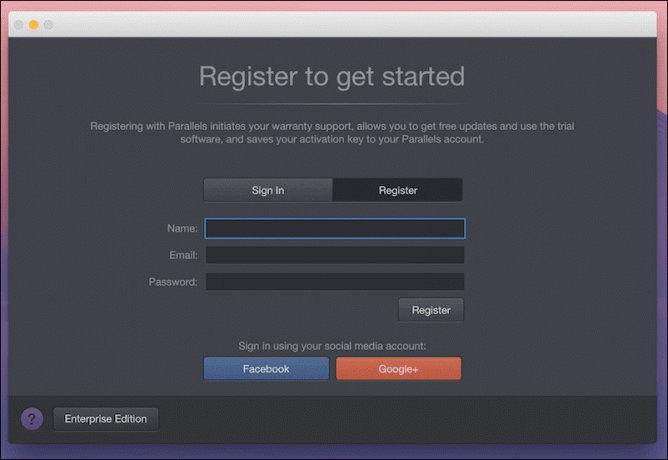
Trinn 3: På neste skjerm, klikk Få prøve hvis du vil bruke prøveversjonen eller angi aktiveringsnøkkelen hvis du har kjøpt appen.
Installere Windows 10 på Parallels 10
Nå som kopien din av Parallels er aktiv, er det på tide å installere Windows 10 på den.
For å laste ned Windows 10, må du være registrert for deres Insider-program. Deretter, gå til denne siden, velg språket ditt og last ned enten 32- eller 64-biters versjonen av Windows 10 som en ISO-fil.
Trinn 1: Fra appens startskjerm, velg Installer Windows eller annet operativsystem fra DVD eller bildefil og klikk Fortsette.

Steg 2: Appen vil skanne etter bildefiler på harddisken din. Velg Windows 10 ISO-filen fra denne listen. Hvis appen ikke finner den automatisk, kan du søke etter den selv ved å klikke på Finn manuelt knapp.
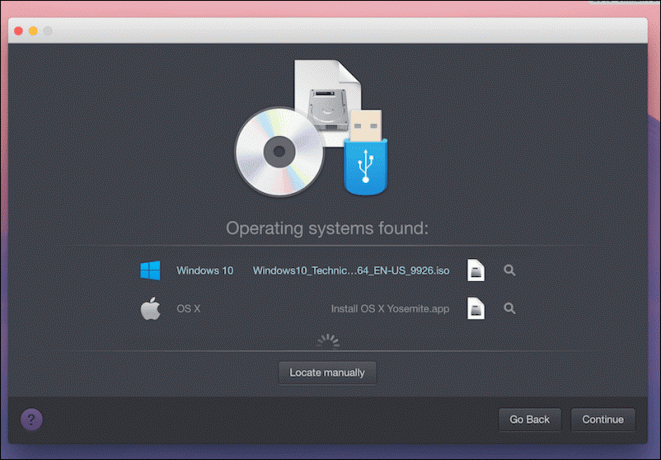
Trinn 3: trykk Fortsette for de neste to menyene og velg deretter mappen der du vil at den virtuelle maskinen skal installeres. Klikk på Konfigurer knappen hvis du vil endre noen innstillinger.

Sette opp Windows 10
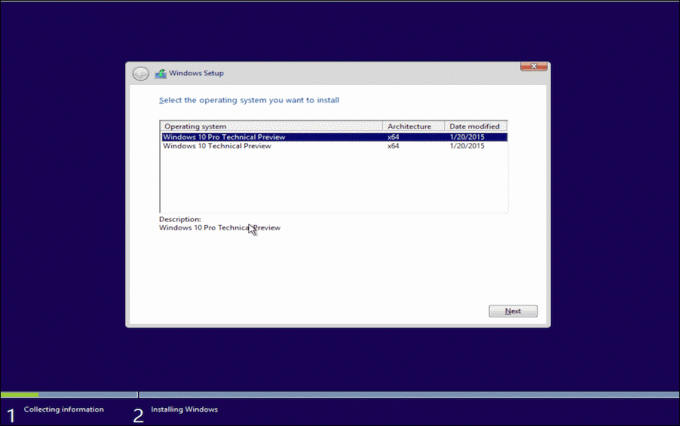
Nå vil installasjonsveiviseren for Windows 10 starte opp i Parallels, og du vil bli spurt om du vil installere Windows 10 eller Windows 10 Pro. Vent deretter til veiviseren er ferdig.
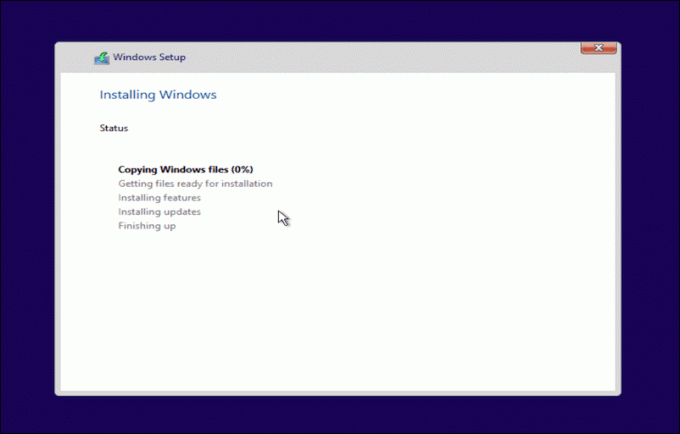
Etter dette vil Parallels starte den virtuelle maskinen på nytt (ikke din Mac) en haug med ganger og installere noen Windows-relaterte verktøy for å gjøre arbeidet med Windows VM enklere.
Hvordan behandler Windows 10 deg?

Liker du nye Windows? Hvordan går det med Cortana? Gi oss beskjed i kommentarene nedenfor.
Sist oppdatert 2. februar 2022
Artikkelen ovenfor kan inneholde tilknyttede lenker som hjelper til med å støtte Guiding Tech. Det påvirker imidlertid ikke vår redaksjonelle integritet. Innholdet forblir objektivt og autentisk.